4. Kết quả thực thi
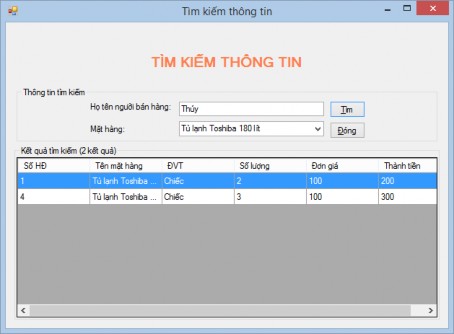
Hình 62. Kết quả thực thi form tìm kiếm số lần mặt hàng khách hàng đã mua
2.2.3. Bài tập thực hành
Bài tập số 1. Để quản lý việc phân công giảng dạy trong một học kỳ cho giáo viên của khoa CNTT, khoa có một cơ sở dữ liệu QLYGD.MDF trong đó có các bảng:
tblGiaoVien(MaGV, HoTen, BoMon, DMGD) tblMonHoc(Mamon, Tenmon, SoTinChi) tblPhanCong(MaGV, MaMon, LHP, SSO)
Tiếp tục với bài tập số 1 đã thực hiện trong phần bài tập thực hành của bài 1 thực hiện các công việc sau:
Có thể bạn quan tâm!
-
 Thực hành lập trình CSDL với VB.net - 14
Thực hành lập trình CSDL với VB.net - 14 -
 Thực hành lập trình CSDL với VB.net - 15
Thực hành lập trình CSDL với VB.net - 15 -
 Thực hành lập trình CSDL với VB.net - 16
Thực hành lập trình CSDL với VB.net - 16 -
 Thực hành lập trình CSDL với VB.net - 18
Thực hành lập trình CSDL với VB.net - 18 -
 Thực hành lập trình CSDL với VB.net - 19
Thực hành lập trình CSDL với VB.net - 19 -
 Các Hình Thức Tạo Báo Cáo Bằng Crystal Report.
Các Hình Thức Tạo Báo Cáo Bằng Crystal Report.
Xem toàn bộ 318 trang tài liệu này.
Công việc 1:
Thiết kế một form để tìm kiếm thông tin về giáo viên và hiển thị kết quả trên form theo mẫu sau:
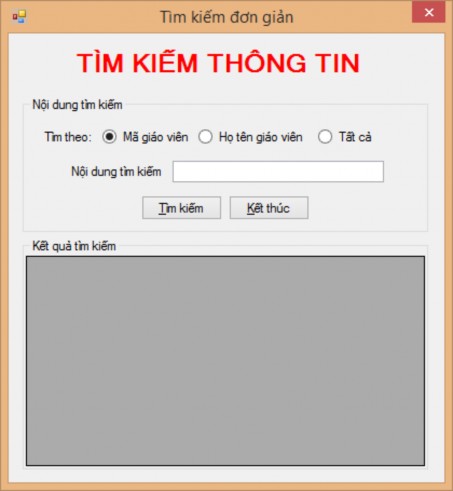
Hình 63. Form tìm kiếm thông tin giáo viên
Yêu cầu:
- Form có kiểu: FixedSingle
- Các nút thu nhỏ và phóng to của form bị ẩn
- Form xuất hiện chính giữa màn hình
- Nhãn Tìm kiếm thông tin:
Font: Microsoft Sans Serif, Bold, 18
Căn giữa màn hình form tìm kiếm theo chiều ngang Mầu chữ: Đỏ
- Các nhãn Tìm theo, Nội dung tìm kiếm Font: Microsoft Sans Serif, Bold, 9
Mầu chữ: Đen
- Các radio button Mã giáo viên, tên giáo viên, tất cả Font: Microsoft Sans Serif, Bold, 9
Căn giữa theo chiều dọc Mầu chữ: Đen
- Nút lệnh Tìm kiếm
Font: Microsoft Sans Serif, Bold, 9
Mầu chữ: Đen
Phím nóng là: T
Khi nhấn vào nút lệnh tìm kiếm, chương trình sẽ căn cứ vào giá trị lựa chọn ở các radio button trong phần Tìm theo và điều kiện tìm kiếm trong ô nội dung tìm kiếm chương trình sẽ đưa ra kết quả tìm kiếm các giáo viên gồm các thông tin: Mã giáo viên, Họ tên giáo viên, Bộ môn, Định mức giảng dạy và hiển thị ở trên DataGridView phía dưới.
Tìm theo mã giáo viên: Yêu cầu tìm chính xác theo mã giáo viên được nhập từ bàn phím vào ô textbox nội dung tìm kiếm.
Tìm theo tên giáo viên: Yêu cầu tìm gần đúng theo tên giáo viên được nhập từ bàn phím vào ô textbox nội dung tìm kiếm (ví dụ: nhập “an” ở ô nội dung tìm kiếm sẽ trả về các kết quả Nguyễn Văn An, Trần Văn Anh, Mai Thế Cang, …)
Tìm theo tất cả: Sẽ hiển thị tất cả các giáo viên. Danh sách kết quả sắp xếp theo thứ tự từ điển.
- Nút lệnh Kết thúc:
Font: Microsoft Sans Serif, Bold, 9
Mầu chữ: Đen
Phím nóng là: K
Khi nhấn vào nút lệnh hỏi người dùng có muốn kết thúc tìm kiếm không. Nếu chọn Yes sẽ đóng form tìm kiếm. Nếu chọn No sẽ trở lại form.
Công việc 2: Thiết kế một form để tìm kiếm thông tin về môn học và hiển thị kết quả trên form theo mẫu sau:
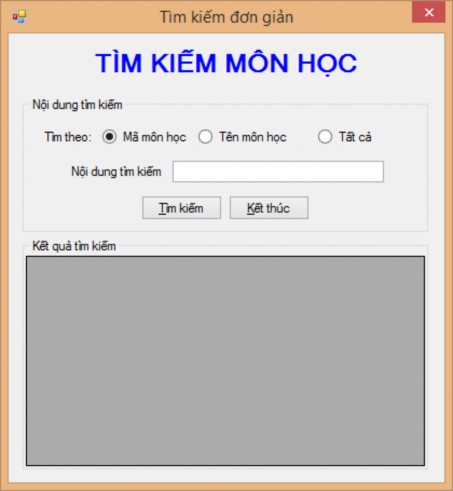
Hình 64. Form tìm kiếm môn học
Yêu cầu:
- Form có kiểu: FixedSingle
- Các nút thu nhỏ và phóng to của form bị ẩn
- Form xuất hiện chính giữa màn hình
- Nhãn Tìm kiếm môn học:
Font: Microsoft Sans Serif, Bold, 18
Căn giữa màn hình form tìm kiếm theo chiều ngang
Mầu chữ: Xanh
- Các nhãn Tìm theo, Nội dung tìm kiếm
Font: Microsoft Sans Serif, Bold, 9
Mầu chữ: Đen
- Các radio button Mã giáo viên, tên giáo viên, tất cả
Font: Microsoft Sans Serif, Bold, 9
Căn giữa theo chiều dọc
Mầu chữ: Đen
- Nút lệnh Tìm kiếm
Font: Microsoft Sans Serif, Bold, 9
Mầu chữ: Đen
Phím nóng là: T
Khi nhấn vào nút lệnh tìm kiếm, chương trình sẽ căn cứ vào điều kiện tìm kiếm chương trình sẽ đưa ra kết quả tìm kiếm các môn học gồm các thông tin: Mã môn học, Tên môn học, Số tín chỉ và hiển thị ở trên DataGridView phía dưới.
Tìm theo mã môn học: Yêu cầu tìm chính xác theo mã môn học được nhập từ bàn phím vào ô textbox nội dung tìm kiếm.
Tìm theo tên môn học: Yêu cầu tìm gần đúng theo tên môn học được nhập từ bàn phím vào ô textbox nội dung tìm kiếm (ví dụ: nhập “cơ sở” ở ô nội dung tìm kiếm sẽ trả về các kết quả Hệ quản trị cơ sở dữ liệu, Cơ sở dữ liệu phân tán, Cơ sở dữ liệu SQL Server, …)
Tìm theo tất cả: Sẽ hiển thị tất cả các môn học. Danh sách kết quả sắp xếp theo thứ tự từ điển.
- Nút lệnh Kết thúc:
Font: Microsoft Sans Serif, Bold, 9
Mầu chữ: Đen
Phím nóng là: K
Khi nhấn vào nút lệnh hỏi người dùng có muốn kết thúc tìm kiếm không. Nếu chọn Yes sẽ đóng form tìm kiếm. Nếu chọn No sẽ trở lại form.
Công việc 3. Thiết kế form tìm kiếm phân công của giáo viên theo mẫu sau
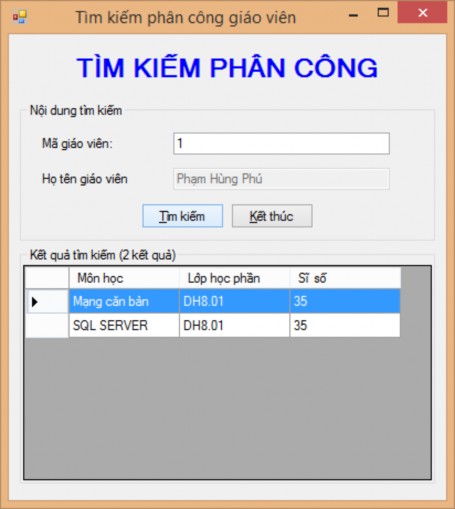
Hình 65. Tìm kiếm phân công giáo viên
Yêu cầu:
- Form có kiểu: FixedSingle
- Các nút thu nhỏ và phóng to của form bị ẩn
- Form xuất hiện chính giữa màn hình
- Nhãn Tìm kiếm phân công:
Font: Microsoft Sans Serif, Bold, 18
Căn giữa màn hình form tìm kiếm theo chiều ngang
Mầu chữ: Xanh
- Các nhãn Mã giáo viên, Họ tên giáo viên
- Nút lệnh Tìm kiếm
Font: Microsoft Sans Serif, Bold, 9
Mầu chữ: Đen
Phím nóng là: T
Khi nhấn vào nút lệnh tìm kiếm, chương trình sẽ căn cứ vào điều kiện tìm kiếm chương trình sẽ đưa ra kết quả tìm kiếm các môn học gồm các thông tin: Môn học, lớp học phần, sĩ số và hiển thị ở trên DataGridView phía dưới.
- Nút lệnh Kết thúc:
Font: Microsoft Sans Serif, Bold, 9
Mầu chữ: Đen
Phím nóng là: K
Khi nhấn vào nút lệnh hỏi người dùng có muốn kết thúc tìm kiếm không. Nếu chọn Yes sẽ đóng form tìm kiếm. Nếu chọn No sẽ trở lại form.
Công việc 4. Thiết kế form tìm kiếm phân công của giáo viên theo môn học theo mẫu sau
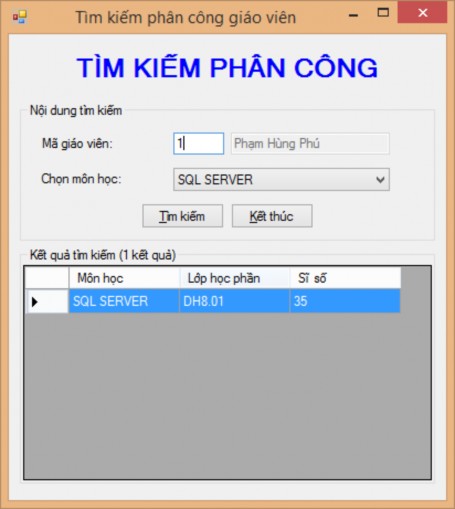
Hình 66. Tìm kiếm phân công giáo viên theo môn học
Yêu cầu:
- Form có kiểu: FixedSingle
- Các nút thu nhỏ và phóng to của form bị ẩn
- Form xuất hiện chính giữa màn hình
- Nhãn Tìm kiếm phân công:
Font: Microsoft Sans Serif, Bold, 18
Căn giữa màn hình form tìm kiếm theo chiều ngang
Mầu chữ: Xanh
- Các nhãn Mã giáo viên, Chọn môn học






